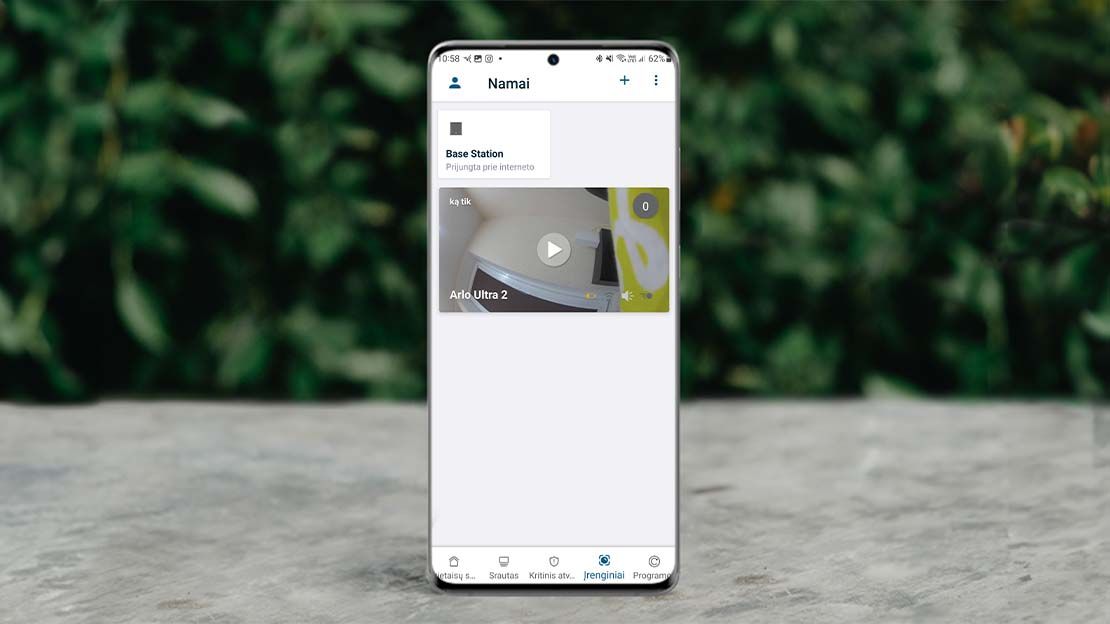Kaip prijungti „Arlo“ vaizdo kameras prie bazinės stotelės?

„Jau visai netrukus galėsite džiaugtis savo naująją „Arlo“ kamera. Vadinasi, dirbdami biure ir netikėtai išsigandę, kad ryte pamiršote ištraukti lygintuvo maitinimo laidą iš el. lizdo, šią hipotezę galėsite tučtuojau patikrinti niekur nekeldami kojos. Na, o dabar susikaupkite, pasiraitokite rankoves ir atlikite žingsnius, kuriuos detaliai aprašiau šioje instrukcijoje“, – sako „Bitės Profas“ Andrius Archangelskis.
Ką daryti, norint prijungti „Arlo“ vaizdo kameras prie bazinės stotelės?
Tam, kad prijungtumėte „Arlo“ vaizdo kamerą prie bazinės stotelės, pirmiausia iš pirkinio pakuotės išimkite maitinimo laidą. Tada tinkamą jo galą įstatykite į stotelės „Power“ jungtį.
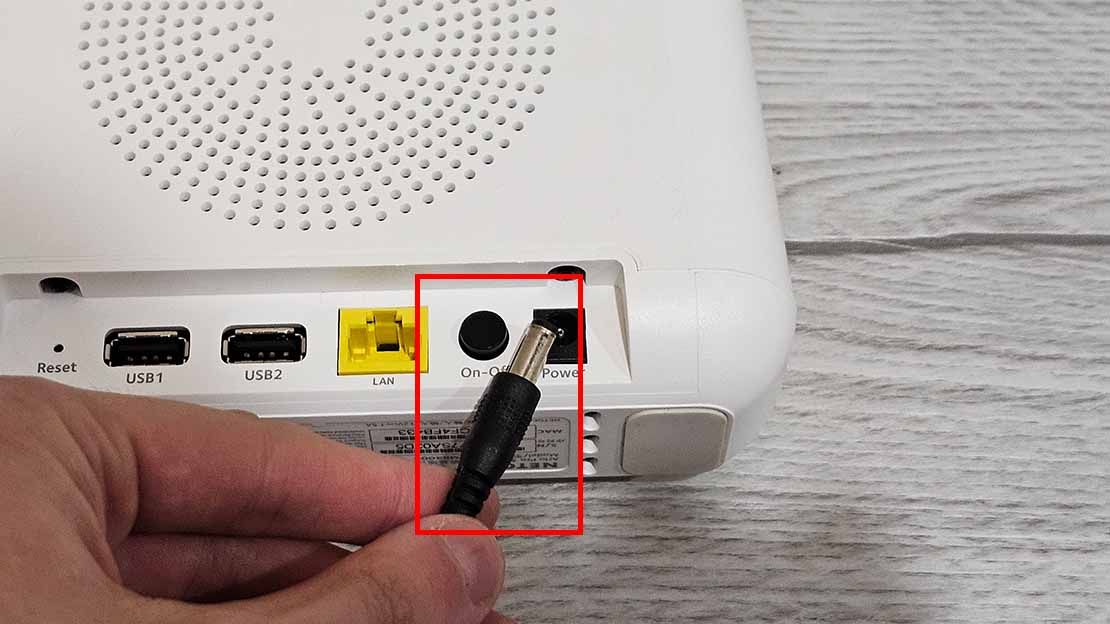
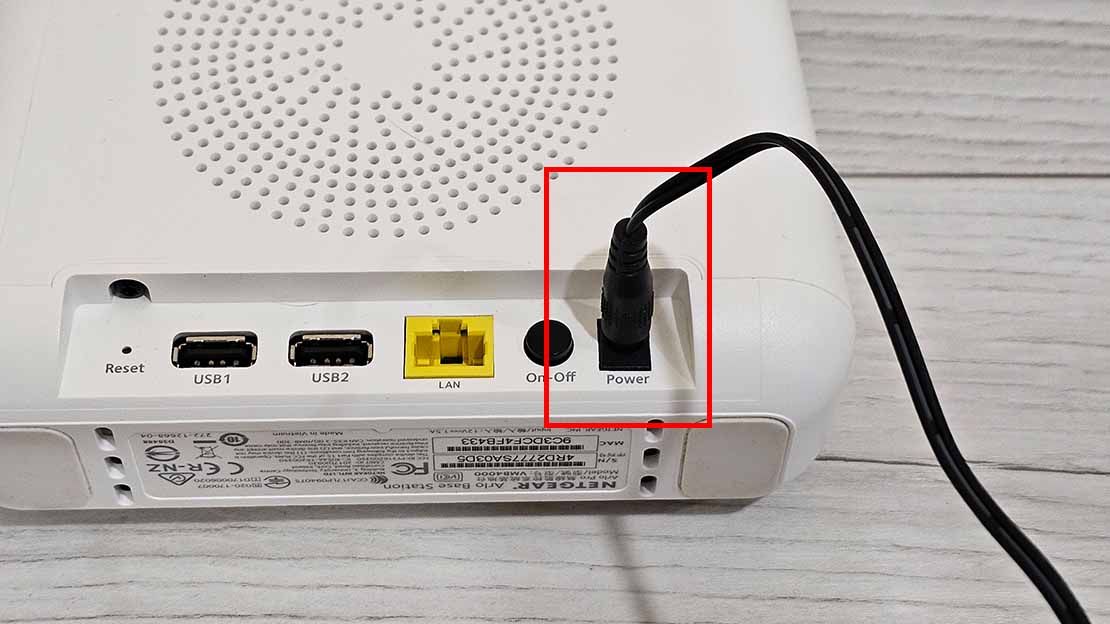
Kitas žingsnis – iš savo maršrutizatoriaus pakuotės išimkite interneto laidą ir jį įkiškite į bazinės stotelės LAN jungtį. Be to, patikrinkite, ar stotelės „On-Off“ mygtukas yra įspaustas. Jei taip nėra, šį mygtuką paspauskite.
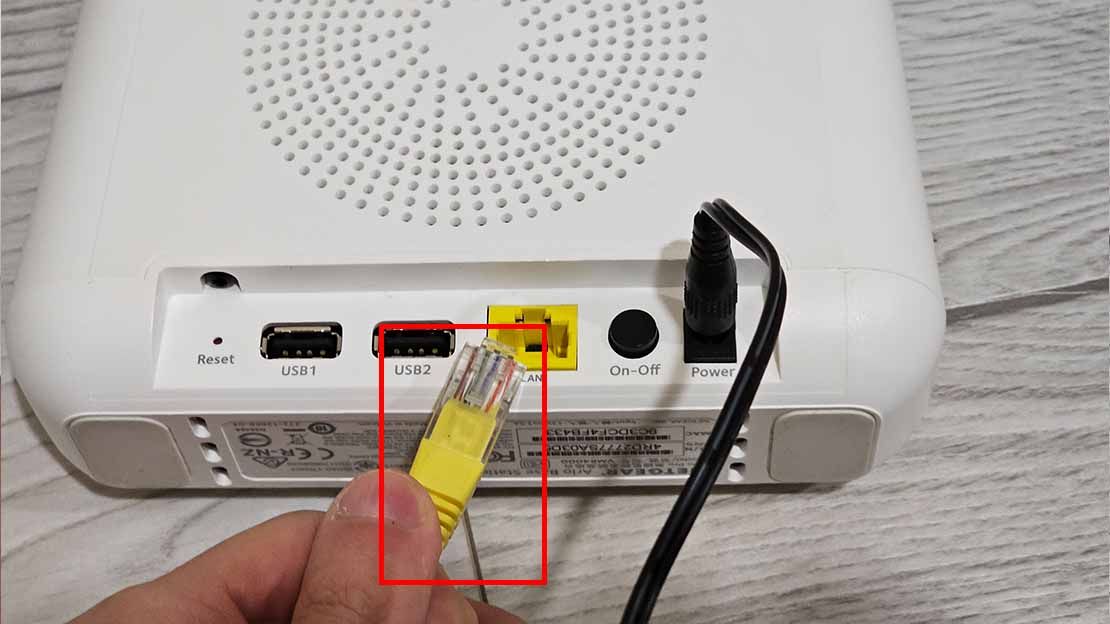
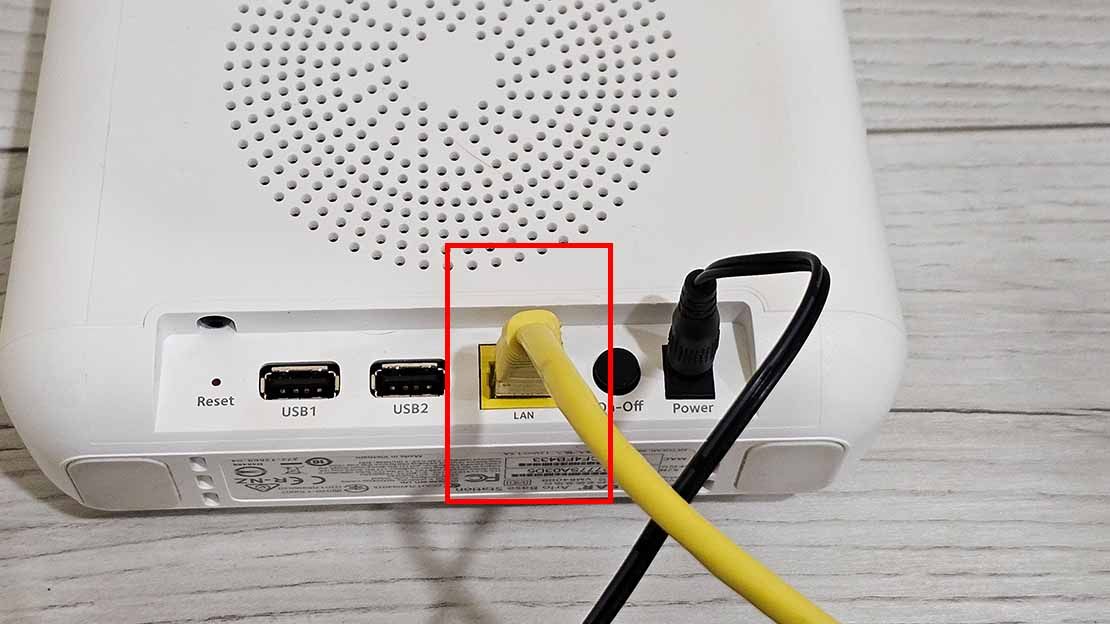
Tada kitą interneto laido galą įstatykite į vieną iš maršrutizatoriaus, kuris šiame pavyzdyje – „Huawei 4G CPE Pro 3“, LAN jungčių.
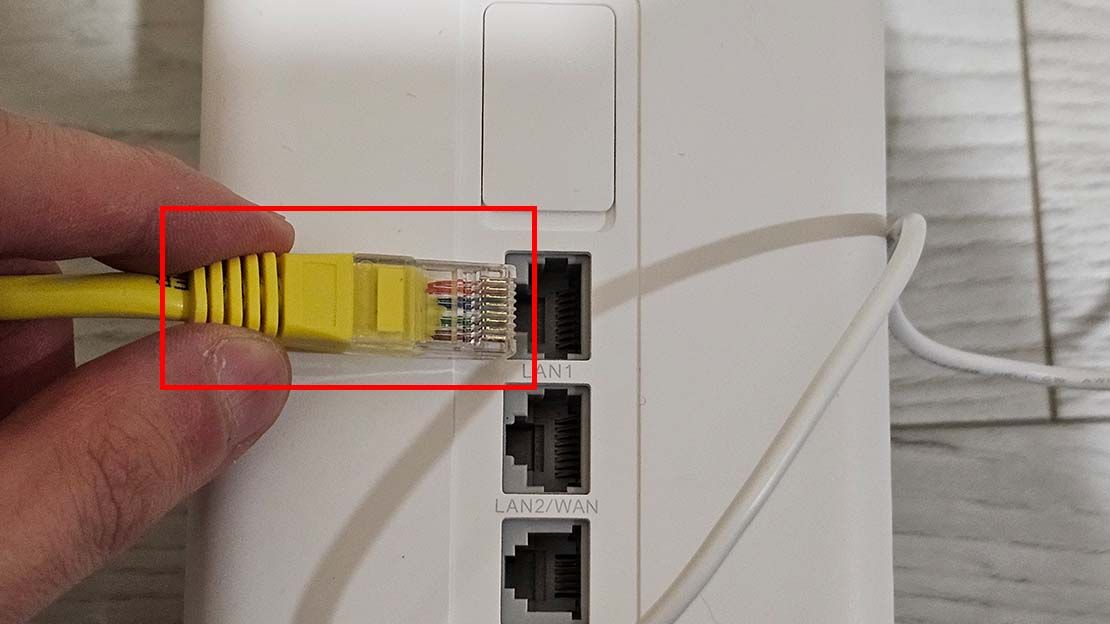
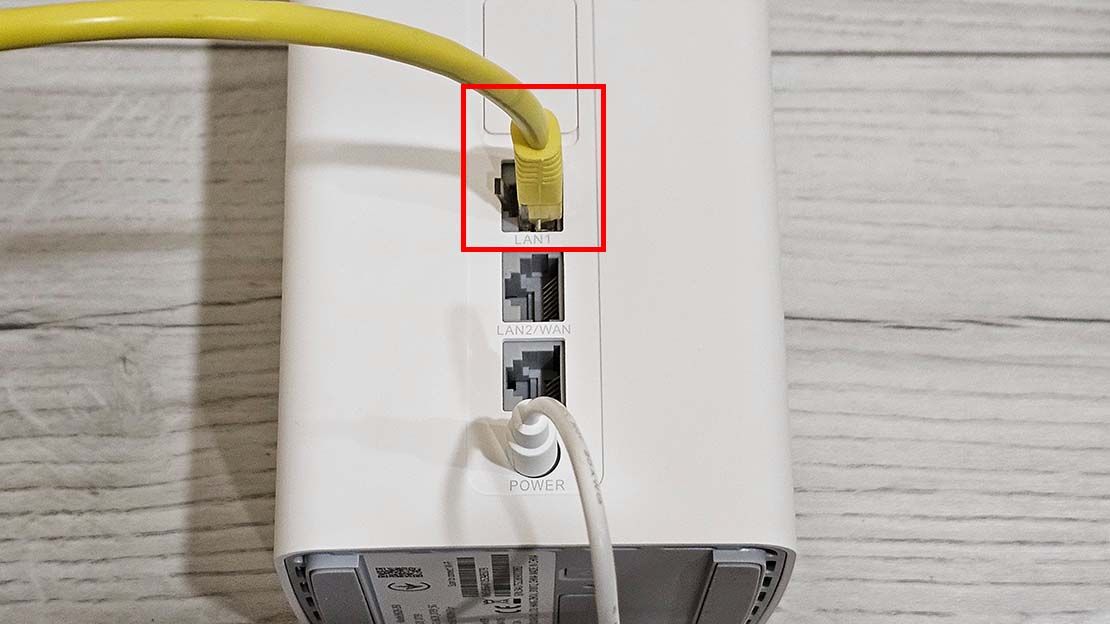
„Dabar palaukite keletą minučių, kol bazinė stotelė visiškai įsijungs. Jeigu jos pirmos 2 lemputės šviečia žaliai, viskas gerai. Vis dėlto, jeigu pirma lemputė nešviečia žaliai, vadinasi, bazinė stotelė dar visiškai neįsijungė. Jeigu antra lemputė nešviečia žaliai, tai reiškia, kad bazinė stotelė neturi interneto. Tokiu atveju patikrinkite, ar jūsų maršrutizatorius veikia tinkamai“, – pataria „Bitės Profas“.
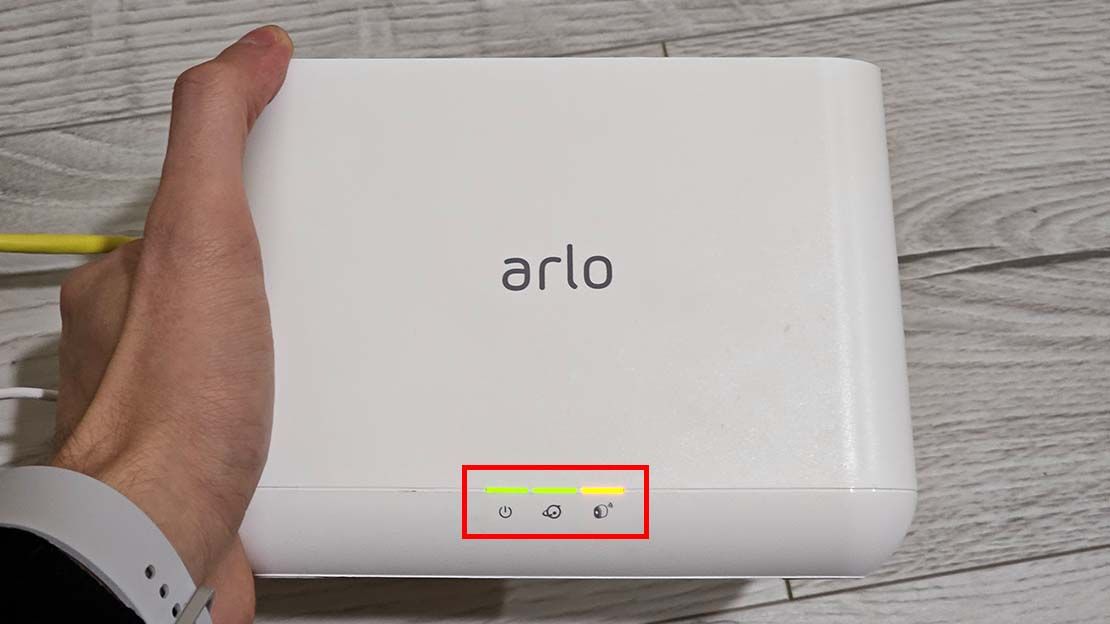
Šiuo metu svarbu, kad jūsų telefonas būtų prisijungęs prie tokio pačio „Wi-Fi“ tinklo kaip ir bazinė stotelė. Pavyzdyje maršrutizatorius skleidžia „B628_D739“ tinklą.
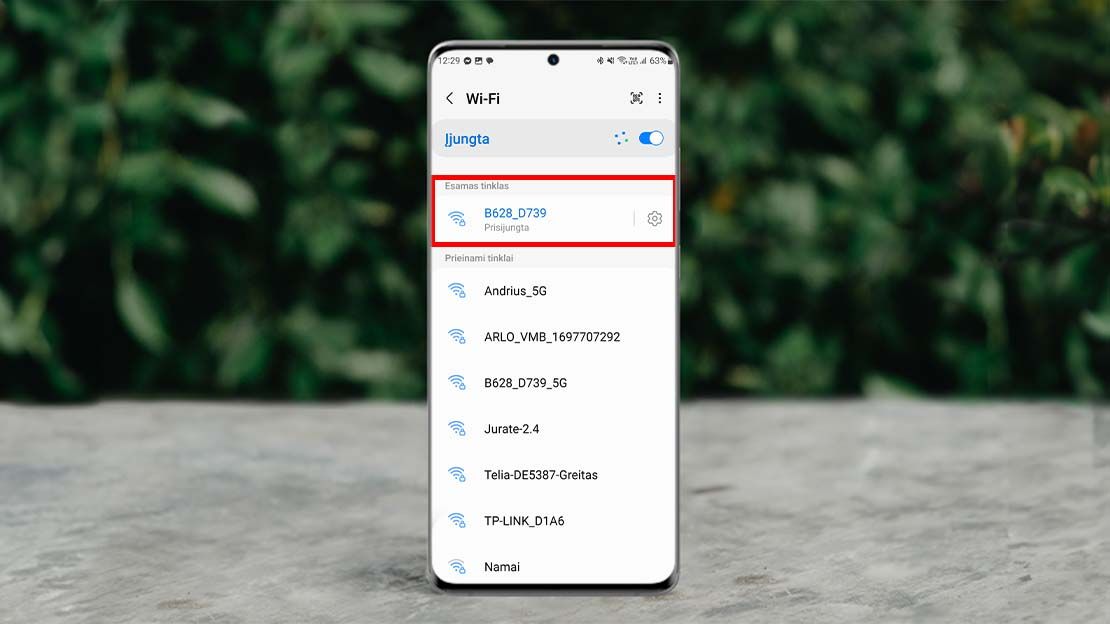
Dabar išmaniajame atidarykite „Arlo Secure“ programėlę. Jei jos dar nesate naudoję, visus žingsnius, kuriuos reikia atlikti, galite rasti čia. Jei matote šios programėlės pagrindinį langą, spauskite ekrano dešinės pusės viršuje esantį pliuso ženklą, o po to – „Base Station/Hub“. Tuo atveju, jeigu matote įrenginio pridėjimo langą, „Base Station/Hub“ spustelėkite iškart.
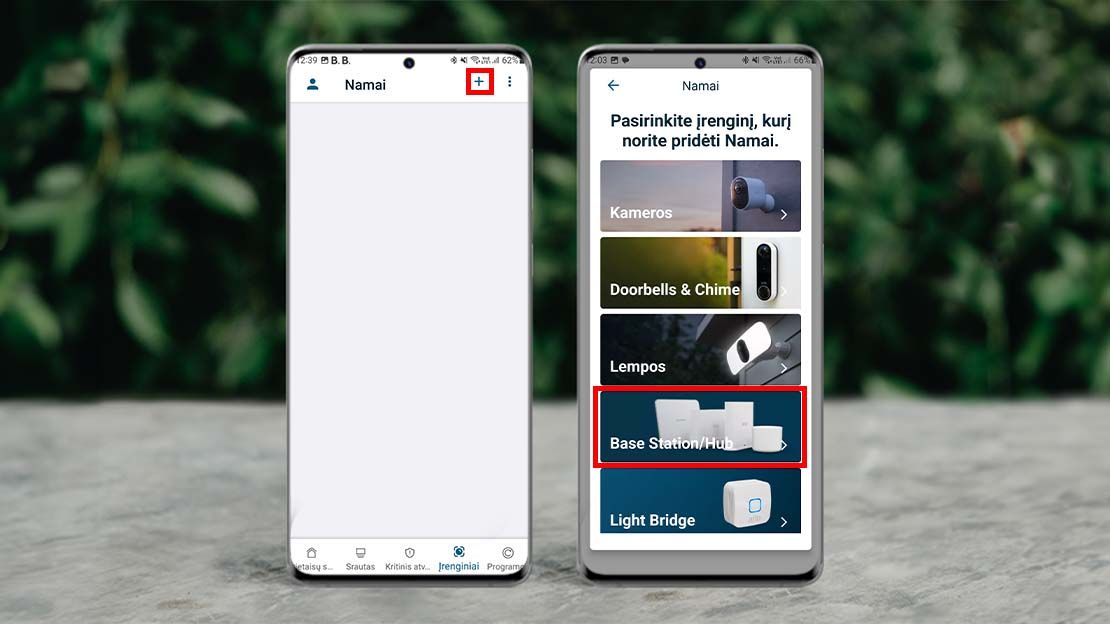
Tada išvysite trumpą instrukciją, kaip viską paruošti kamerų prijungimui prie bazinės stotelės. Jei kurį nors žingsnį praleidote, jį atlikite ir spauskite „Tęsti“. Kitu atveju šį mygtuką spustelėkite iš karto.
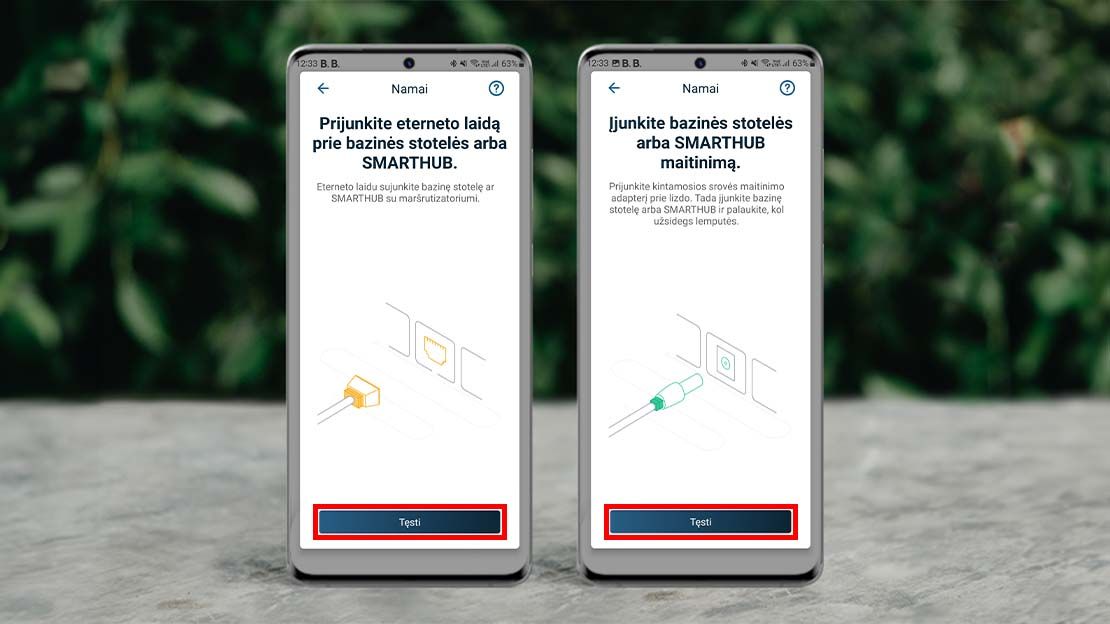
Išmaniojo ekrane išvydę „ARLO bazinės stotelės nepavyko rasti!“, neišsigąskite. Čia – programėlės klaida. Jeigu po šiuo tekstu matote žalią simbolį, viskas gerai.
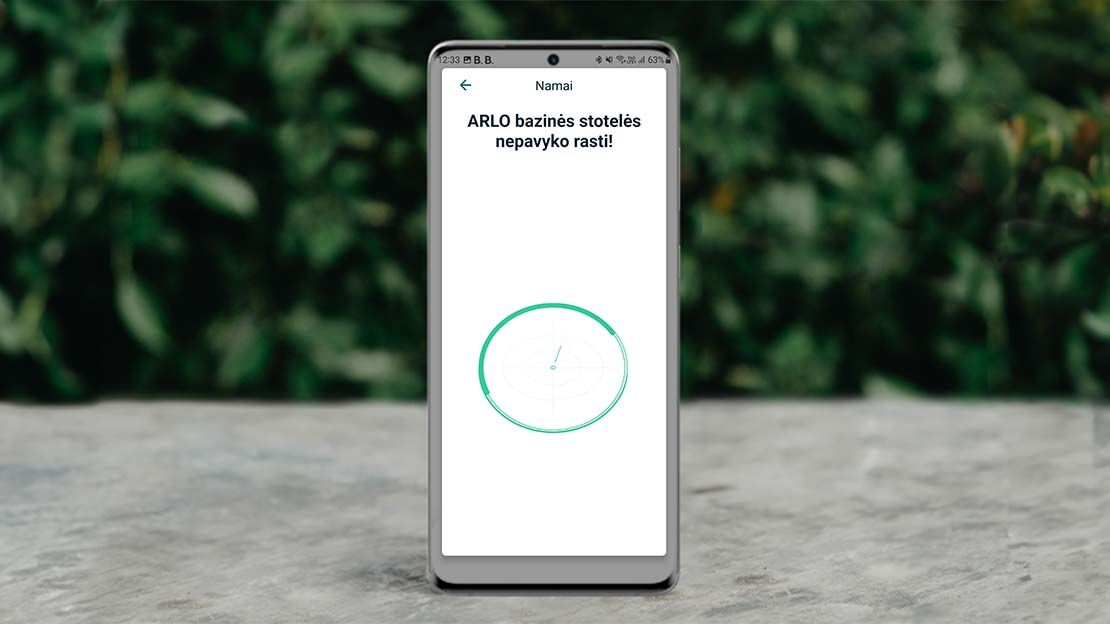
Po akimirkos išvysite langą, kuriame jūsų prašys suteikti pavadinimą bazinei stotelei. Jeigu planuojate naudoti daugiau kamerų ir bazinių stotelių, jį gerai apgalvokite. Taip šį įrenginį galėsite lengviau atskirti nuo kitų. Įvedę pavadinimą spauskite mygtuką „Tęsti“.
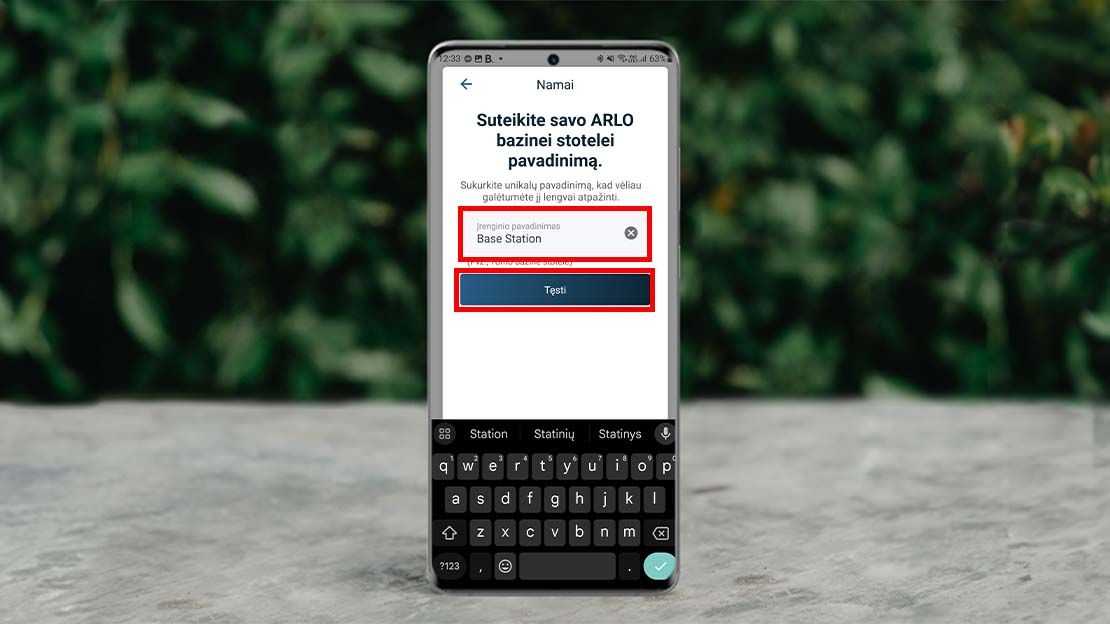
„Tada bazinė stotelė pradės ieškoti naujinių. Jei įrenginys jų suras, tada automatiškai prasidės programinės įrangos atnaujinimo procesas, kuris gali trukti 5 ar daugiau minučių. Rekomenduoju šiuo metu telefone neišjungti „Arlo Secure“ programėlės, kad šis procesas vyktų sklandžiai. Išmaniojo ekrane išvydę „Programinė įranga atnaujinta“, spauskite „Tęsti“, – sako A. Archangelskis.
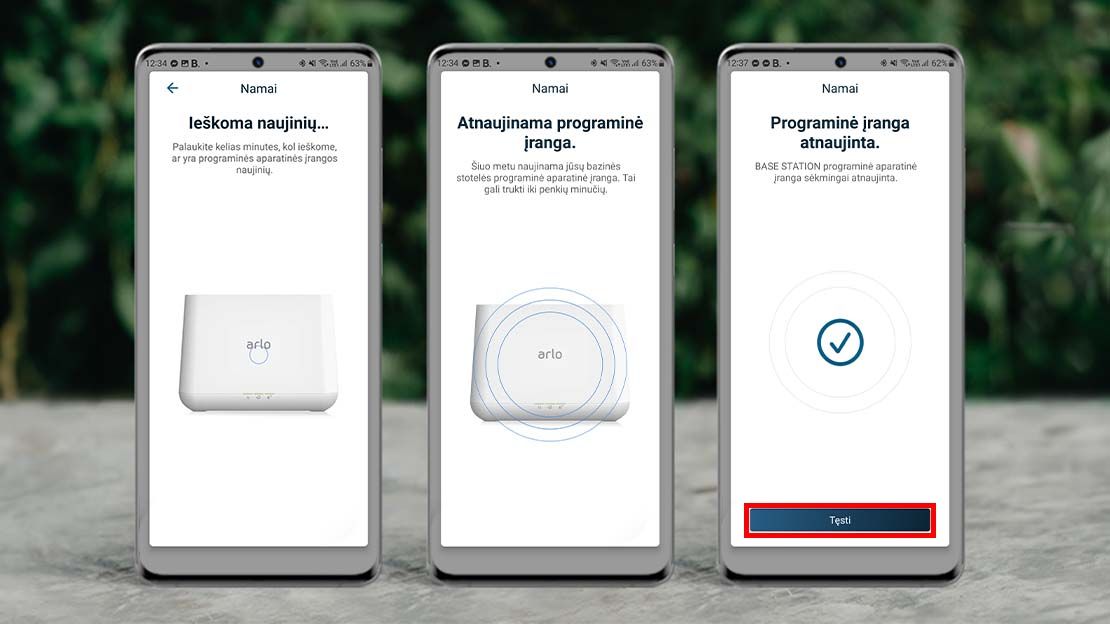
Galiausiai ekrane atsiras užrašas „ARLO bazinė stotelė dabar aktyvi!“. „Bitės Profas“ pataria spustelėti mygtuką „Baigti“, kad bazinę stotelę matytumėte pagrindiniame programėlės lange.
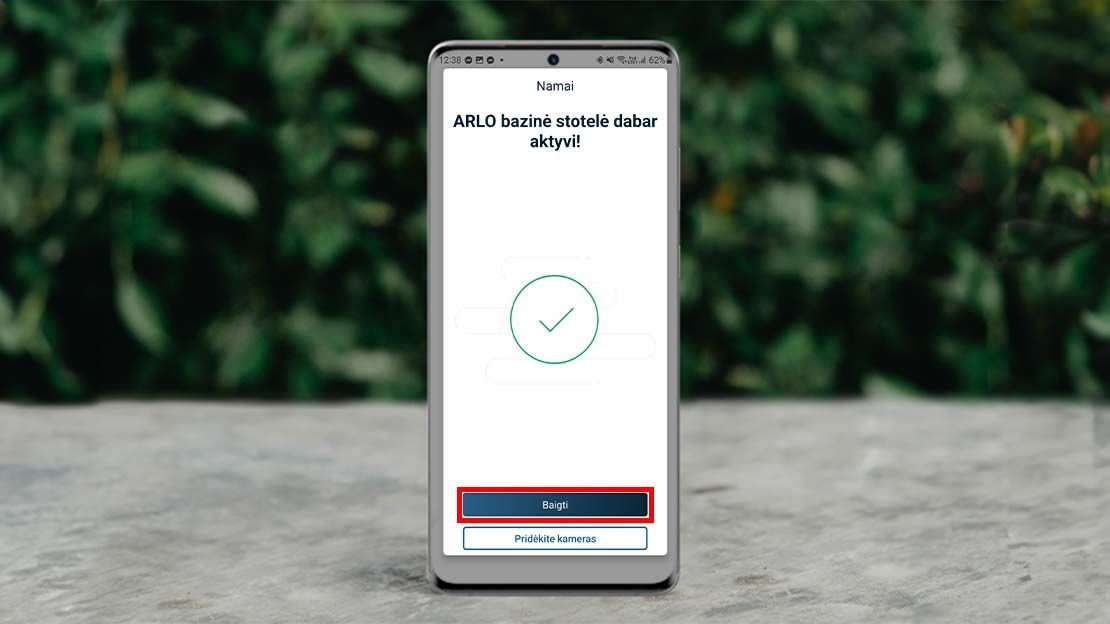
Dabar prie savo paskyros turėsite pridėti kameras. Tam pirmiausia dar kartą pasirinkite pliuso ženklą.
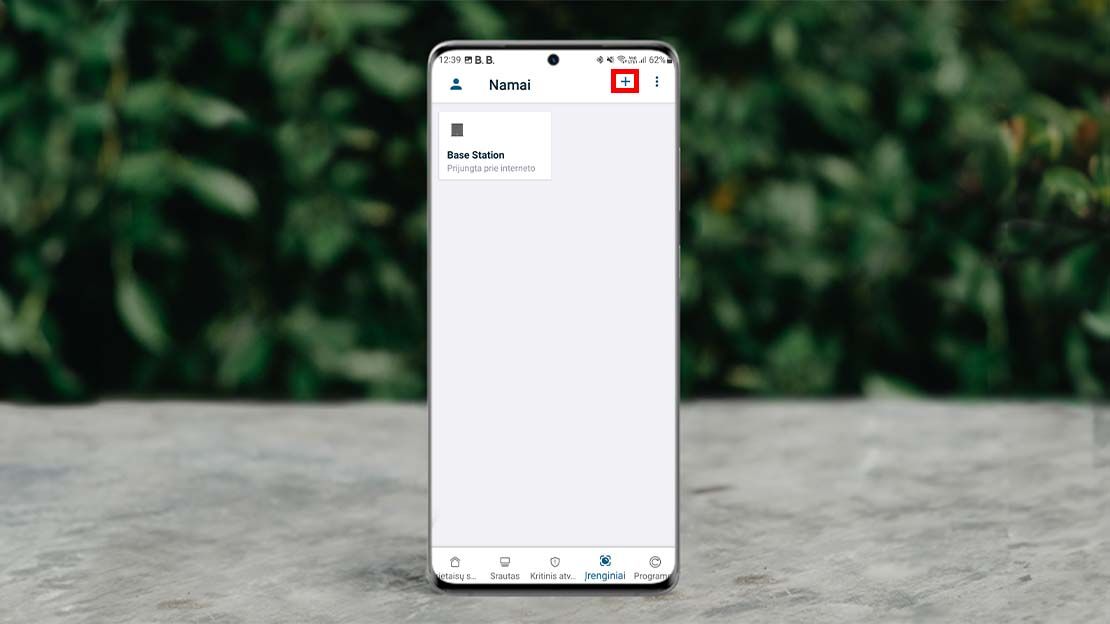
„Jei naudojate „Arlo Pro 3 Floodlight“, tada atsidariusiame lange rinkitės „Lempos“ ir savo įrenginio pavadinimą. Jeigu naudojate kitą „Arlo“ kamerą, rinkitės „Kameros“. Šiuo atveju aš naudoju „Arlo Ultra 2“, tad spaudžiu „Kameros“, „Ultra Series“ bei „ULTRA ir ULTRA 2“, – pasakoja A. Archangelskis.
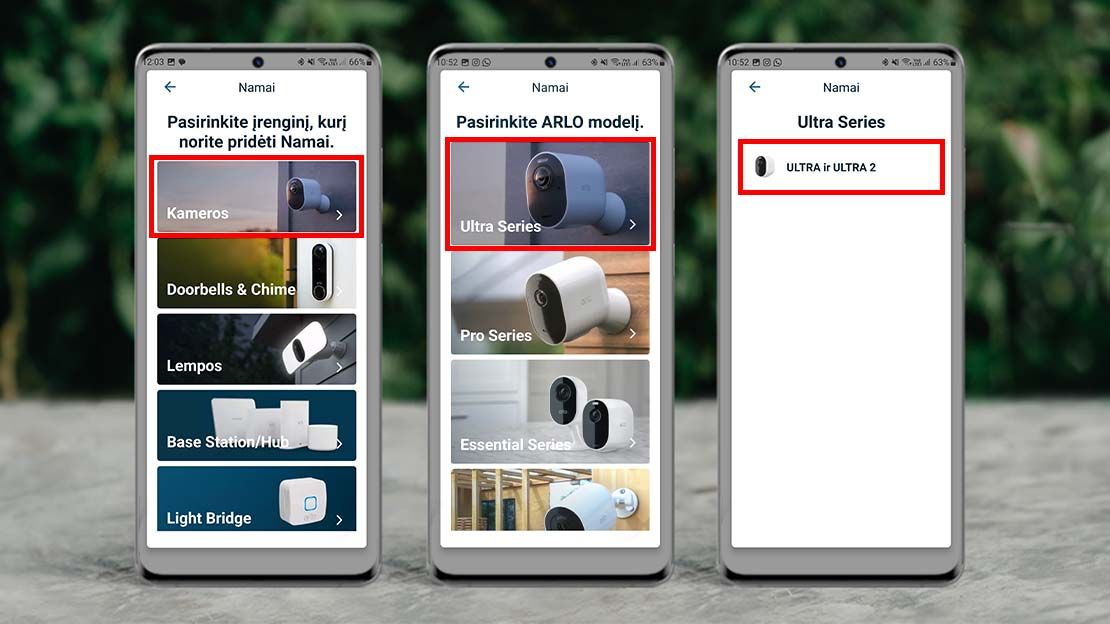
Po to spustelėkite mygtuką „Tęsti“.
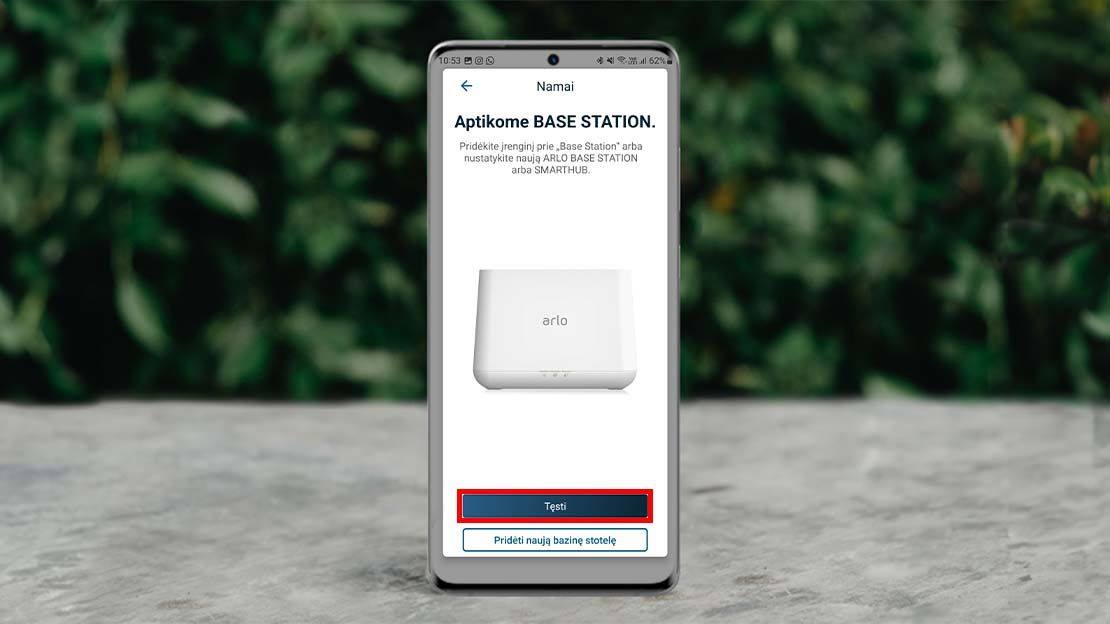
Dabar išvysite trumpą instrukciją, kaip paruošti kamerą naudojimui. Perskaitę vieną instrukcijos dalį ir atlikę reikiamus veiksmus, braukite pirštu per ekraną iš dešinės pusės į kairę, kad atverstumėte kitą puslapį. Pabaigoje pasirinkite „Tęsti“.
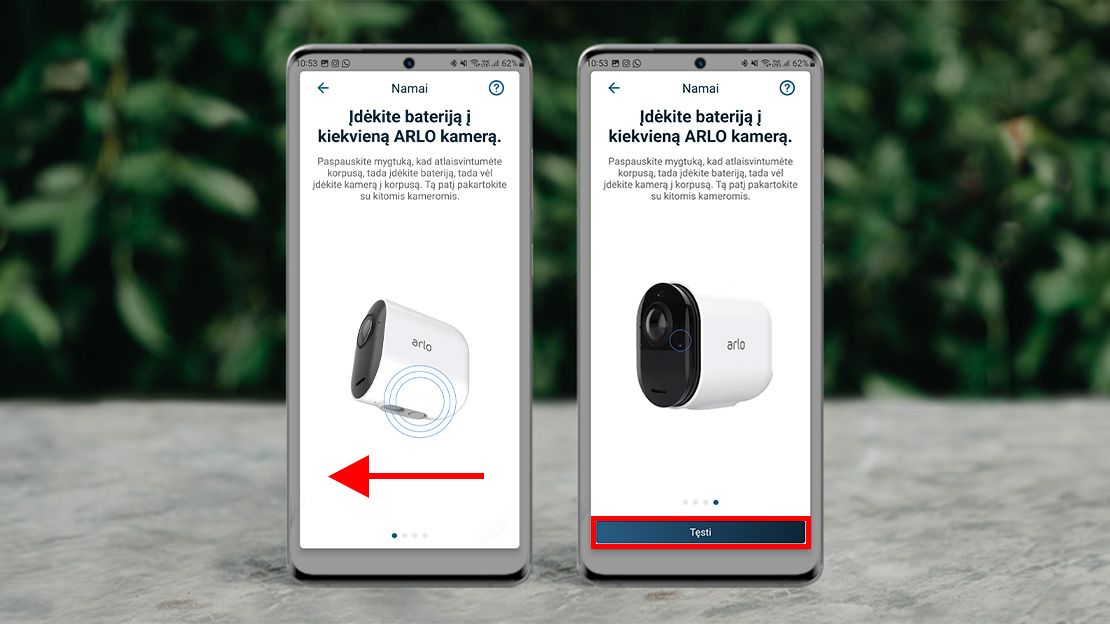
„Šiuo metu kameros priekyje turi mėlynai mirksėti lemputė. Jei taip nėra, tada įspauskite įrenginio „Sync“ mygtuką ir jį taip palaikykite bent sekundę. Dalis „Arlo“ kamerų šį mygtuką turi savo korpusų viršuje, o likusios, įskaitant „Arlo Ultra 2“ – korpusų apačioje, po dangteliu. Tikiu, kad atidžiai sekdami vaizdo instrukciją „Sync“ mygtuką rasite lengvai“, – sako „Bitės Profas“.



Jei telefono ekrano viršuje matote savo kameros pavadinimą, viskas pavyko. Dabar spauskite šalia jo esantį mygtuką „Paruošimas“.
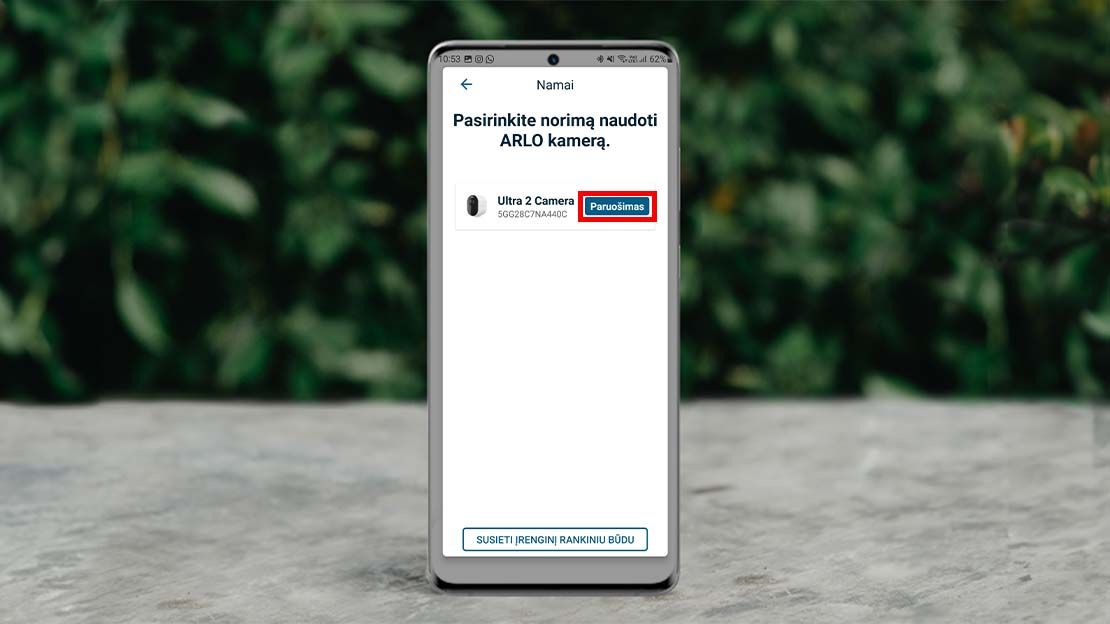
Tada suteikite kamerai norimą pavadinimą. Jis šį įrenginį leis lengvai atskirti nuo kitų. Kai įvesite pavadinimą, 2 kartus iš eilės spauskite „Tęsti“, o po to – „Baigti“.
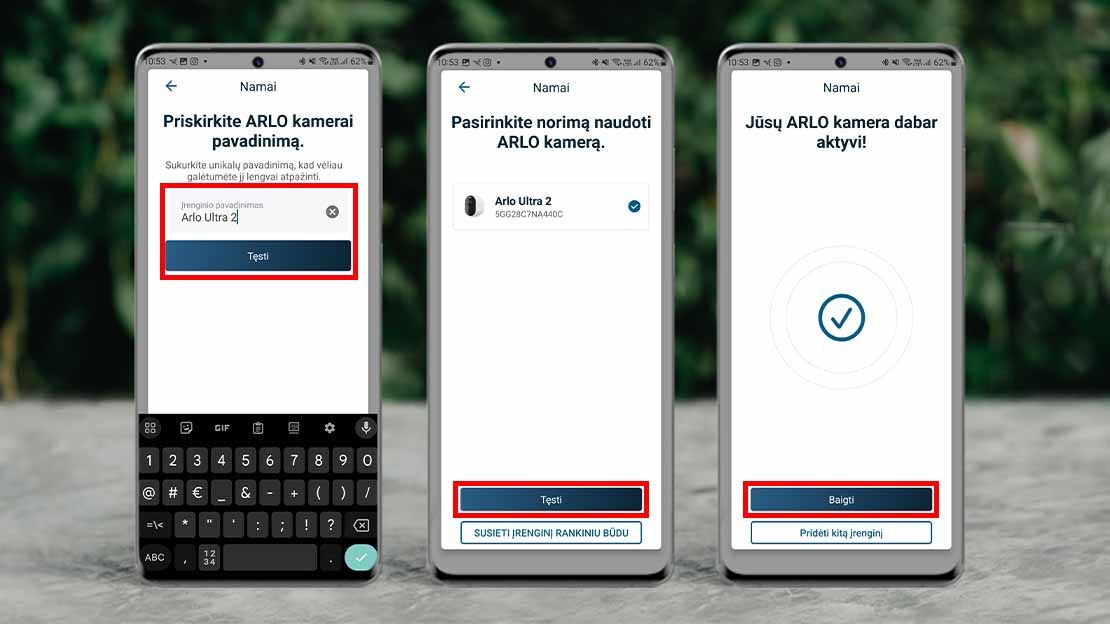
„Tiesa, kai kurios kameros suteikia galimybę nemokamai išbandyti „ARLO SECURE“ planą. Jeigu matote tokį pranešimą, vadinasi, jums pasisekė. Dabar spauskite mygtuką „Darbo pradžia“, – sako A. Archangelskis.
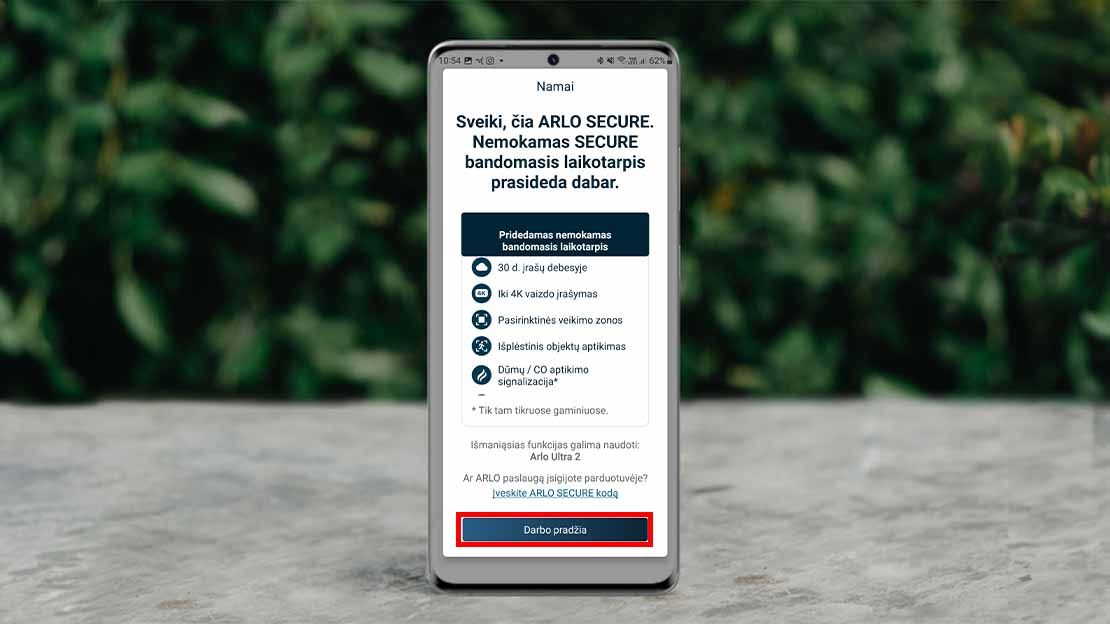
Tada ekrane išvysite trumpą instrukciją apie savo kamerą. „Bitės Profas“ šią instrukciją rekomenduoja perskaityti. Kai tai padarysite, spauskite mygtuką „Tęsti“.
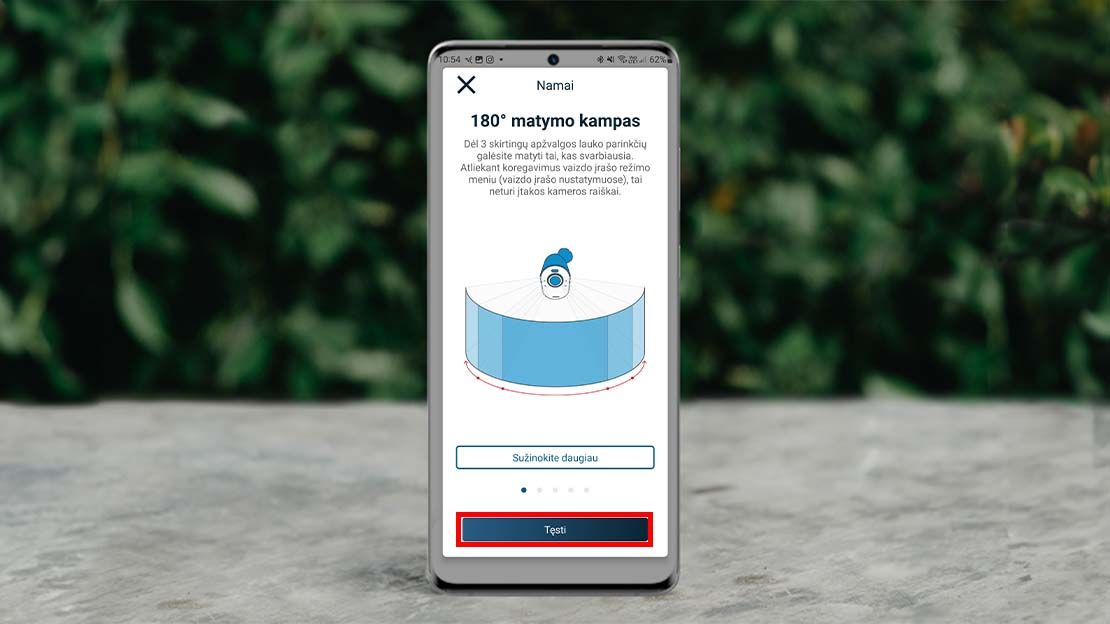
Jei esate vienas iš laimingųjų, kurie gavo galimybę nemokamai išbandyti „ARLO SECURE“ planą, tada ekrane išvysite dar vieną instrukciją. Kai su ja susipažinsite, spauskite mygtuką „Gerai“.
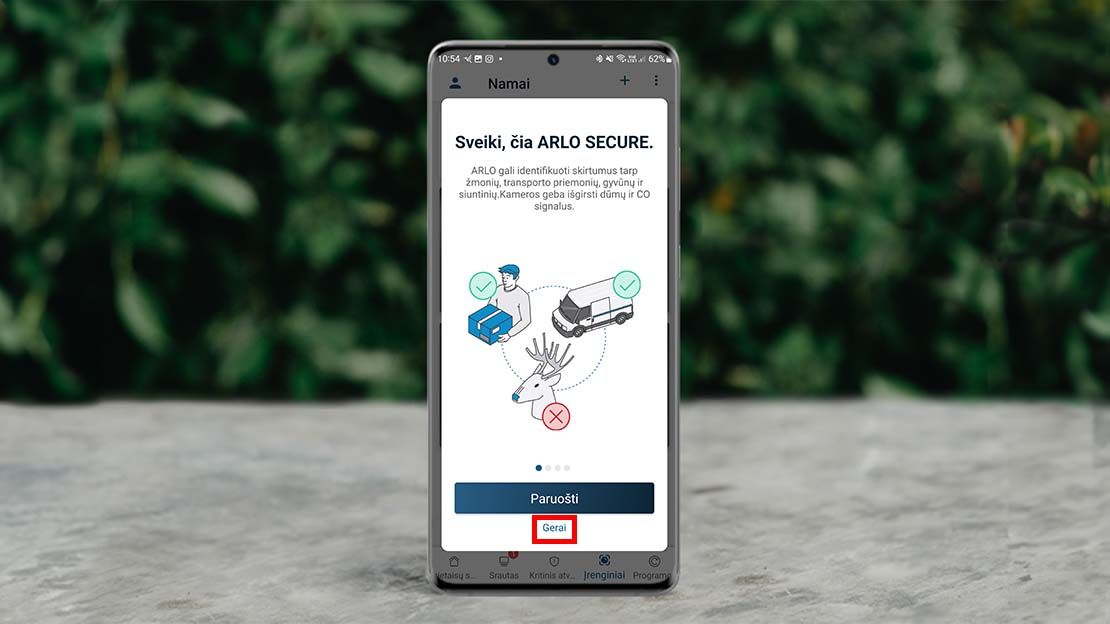
Jei dabar ekrano apačioje pasirinkę „Įrenginiai“ matote kameros vaizdą, sveikiname. Jūs sėkmingai ją prijungėte prie bazinės stotelės. Beje, jeigu jums kyla klausimų dėl „Arlo“ vaizdo kamerų, atsakymus galite rasti šiame interneto puslapyje.